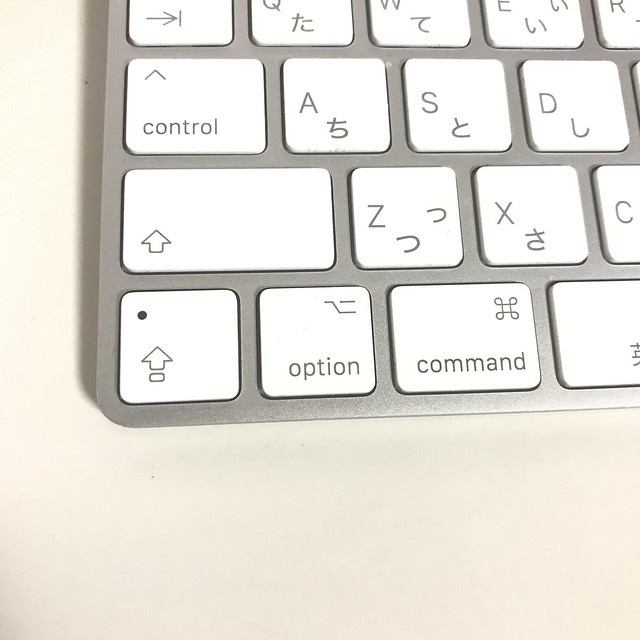両方とも残す
MacもWindowsパソコンも基本的には同じ。
ファイル操作もほとんど同じです。
ただし、細かいところで違いがあります。
今回はMacでのファイルの移動について。
あるファイルを別のフォルダに移動させるとき、移動先のフォルダに同じ名前のファイルがあると、いくつかの選択が考えられます。
- 上書きする
- やめる
- 両方とも残す
Windowsなら、こんな感じになります。
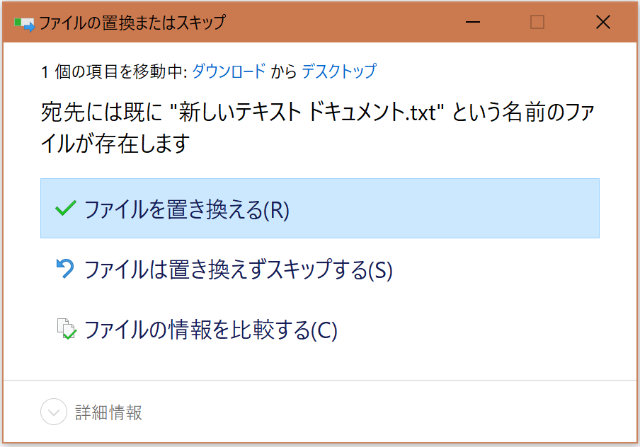
Macの場合は、移動するファイルの数によって対応が異なります。
- 4個以下なら「両方とも残す」が可能
- 5個以上なら「スキップ」
と、ファイルの数によってメッセージが変化するんです。
やってみましょう。
左右のフォルダにそれぞれ6個の同名のファイルが入っていて、左のフォルダから右のフォルダにファイルを移動してみます。
まずはフォルダの状態。このとおり。
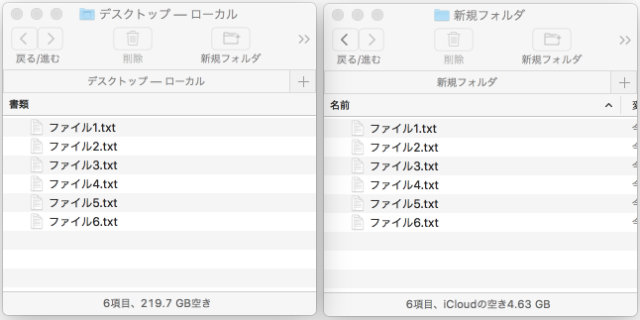
左の6個のファイルを選択します。
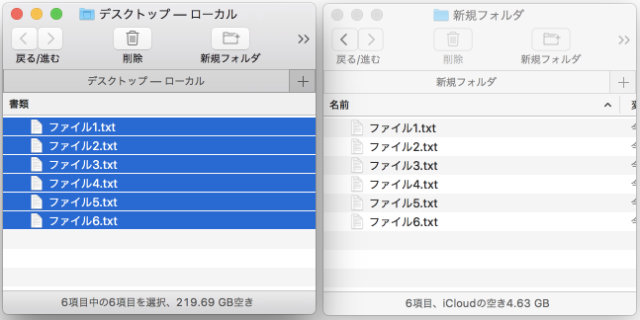
その6個を右のフォルダにドラッグアンドドロップ。
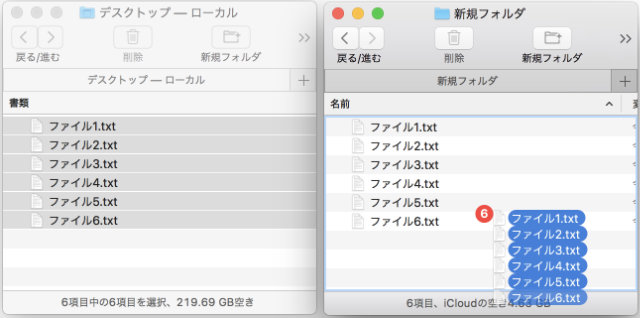
すると、このとおり。「置き換える」と言うのは上書きのことです。そして「中止」か「スキップ」か。スキップはそのファイルの処理は飛ばすと言う意味です。結局、6個ともスキップすれば中止と同じですね。
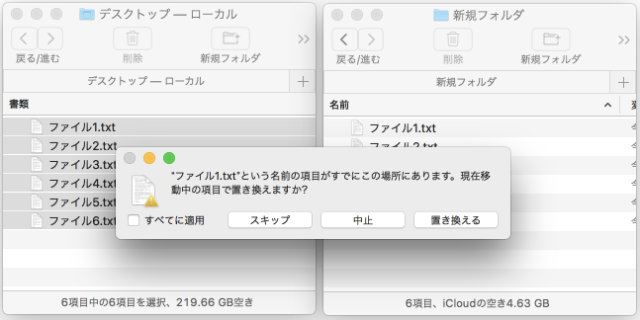
では、4個の場合を見てみます。まず4個を選択。
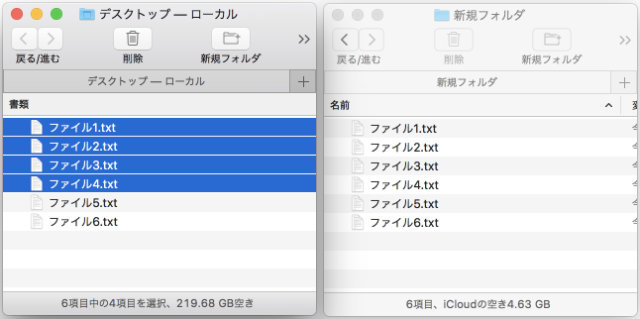
そしてその4個を右のフォルダへドラッグアンドドロップ。
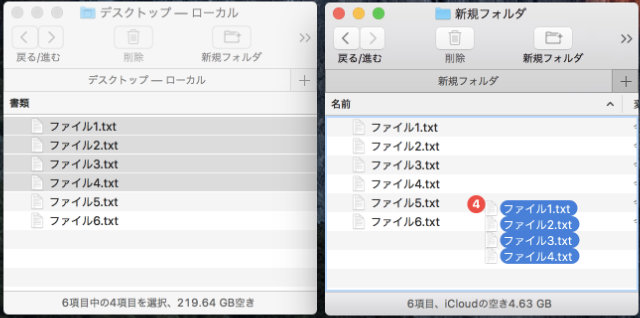
今度は「スキップ」では無く「両方とも残す」ボタンが表示されました。
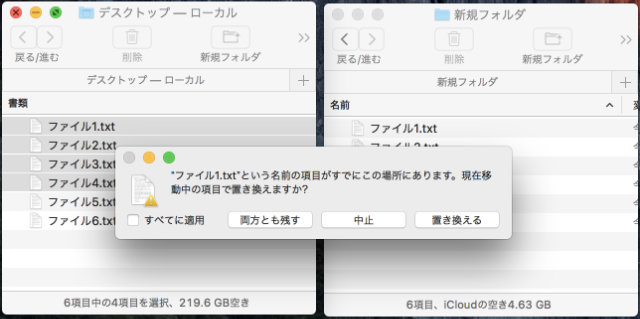
「両方とも残す」を選ぶと移動先のフォルダに名前を変えて保存されるので、移動先のファイルも移動元のファイルも両方とも残ります。
右のフォルダに「ファイル1のコピー.txt」と言うファイルができました。
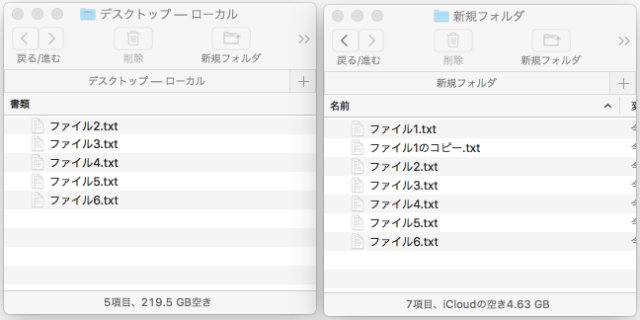
5個以上でも両方とも残せる
Macの場合、そんな仕様があるため、ボクはいままで、たくさんのファイルを移動させる際に両方のファイルを残したい場合、4個ずつを何回にもわけて行っていました。
ファイルの数が20個なら5回です。
これがもう面倒で。
で、ある日、ボクはふと思い出しました。
そう言えばMacって、optionキーを押すと挙動が変わる。
なので、6個のファイルを移動する際に、なにげにoptionキーを押してみたんです。
すると、ほら。「スキップ」ボタンが「両方とも残す」ボタンに変化しました。
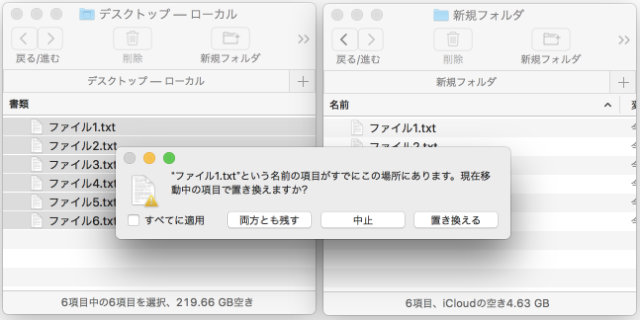
何と、5個以上のファイルでもoptionキーを押せば簡単に「両方とも残す」ができたんですね。
ベテランMacユーザにとっては当たり前だかも知れないですが、ボクはたまたま見つけたので、ここに備忘録的に書き記しておきます。
他にもMacでoptionキーを押す場面を探してみることにします。